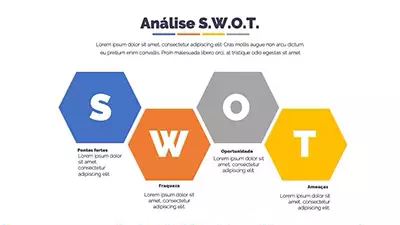Como colocar sombras no seu ícone, editar pontos e fazer a interseção no PowerPoint
Como colocar sombras no seu ícone, editar pontos e fazer a interseção no PowerPoint
1° - Insira um retângulo preto e sem contorno na metade da sua logo e clique no botão “Recuar” na aba “Formatar”
2° -Na aba “Formatar”, clique no botão “Editar Forma” e em seguida no “Editar Pontos”
3° - Agora edite seus pontos conforme a sombra da sua logo será
A minha ficou assim
4° - Segurando a tecla “CTRL”, clique na sombra e na parte de trás do ícone e copie para o lado
5° - Ainda com a tecla “CTRL”, clique na sombra primeiro e em seguida no quadrado de fundo da logo, e depois na aba “Formatar”, mescle as formas com a opção “Interseção”
6° - Agora delete a primeira sombra e arraste a cortada para o mesmo lugar
7° - Na aba “Formatar” mande recuar novamente
8° - Por último, clique na forma e no botão “Preenchimento da Forma” clique na opção “Mais Cores de Preenchimento” e coloque a transparência em 75%
Pronto! Agora sua logo está com uma sombra que realmente faz diferença no design
Já conhece nosso banco de templates em PowerPoint?
São milhares de slides, posts e stories prontos para você editar e impressionar sua audiência!
Leia também

Vamos conversar?
Deixe sua mensagem que entramos em contato com você!